Conectar y configurar la transmisión de imagen inalámbrica a través de Miracast

- 3218
- 556
- Samuel Méndez
Uno de los pocos productos nuevos Windows 8.1, que durante mucho tiempo ha sido de gran interés: esta es la tecnología Miracast. Este es un estándar estándar de transmisión de video y audio entre dispositivos en modo de riesgo (sin mediación de otras redes o dispositivos). Funciona independientemente del fabricante del equipo, como el software utilizado o el sistema operativo: es importante que el transmisor y el receptor admitan esta tecnología. En pocas palabras: este es un cable virtual HDMI. Dondequiera que se usara el cable físico HDMI, se puede reemplazar usando Miracast.

Trabajar con la tecnología Miracast en Windows.
Lo que es
Miracast es un cable HDMI virtual, una transmisión inalámbrica de imágenes de un dispositivo (computadora portátil, tableta, teléfono) a otro. Esto suele ser solo una pantalla grande (un televisor grande en la pared o proyector en la habitación), la llamada pantalla Wi-Fi para Windows. Ver imágenes de su computadora portátil en una gran pantalla de televisión con amigos, presentación en el trabajo o en una conferencia, viendo una película en una computadora portátil a través de un proyector o un televisor grande; todo esto se puede hacer usando Miracast. MiraCast admite los modos de enviar la imagen desde la computadora portátil como en el modo de duplicación de la pantalla (lo mismo se muestra en la pantalla del televisor como la computadora o el monitor de la computadora portátil), así como la expansión de la pantalla (viendo la misma presentación en el televisor o proyector y trabajo paralelo en la computadora).
La imagen se transmite entre dispositivos en formato 1080p (Full HD) con sonido volumétrico 5.1, que es una muy buena imagen y calidad de sonido. Miracast no puede compensar ni reemplazar completamente el monitor donde es importante la interacción rápida con el usuario: la imagen y el sonido se transmiten con un mínimo, pero aún se retrasa. Para muchas aplicaciones, esto no importa (incluso para películas de HD), pero en los juegos puede causar algunos problemas.
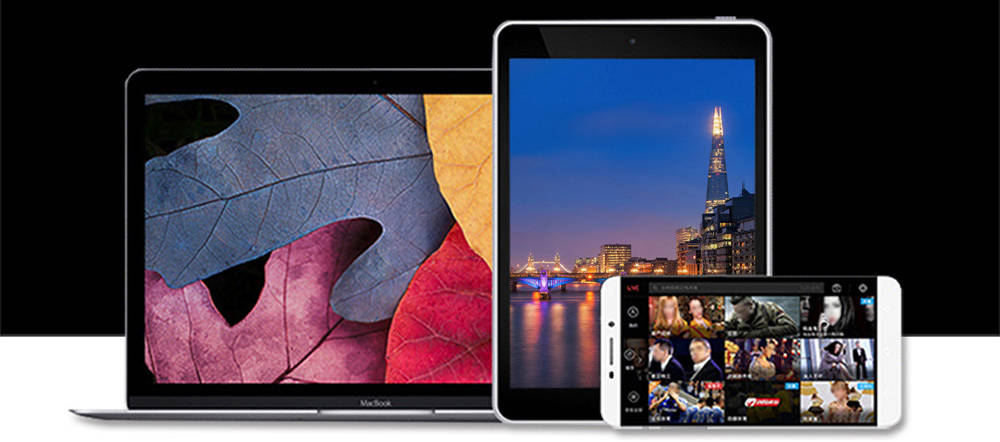
Ventajas:
- El contenido de la pantalla fuente se duplican de manera idéntica sin la necesidad de conectar el cable HDMI.
- El programa MiraCast para Windows 10 utiliza la tecnología Direct Wi-Fi, que proporciona una conexión "perfecta" entre dispositivos.
- El soporte de MiraCast en Windows 10 es ideal para conectar una PC, una computadora portátil o tableta para facilitar las presentaciones comerciales a la pantalla de proyección.
Defectos:
- No puede tratar con muchas tareas, ya que la tecnología está destinada exclusivamente a la visualización de espejo de la pantalla.
- Funciona solo con dispositivos Android y Windows, aislando a los usuarios de Apple.
- Los dispositivos de compra de la tecnología de respaldo costarán al menos $ 60.
Conexión
Para encender Miracast en Windows 10, se necesitan dos cosas: el transmisor y el receptor. Si ambos admiten inicialmente Miracast, su configuración será simple y rápida. Si tiene una computadora con Windows 8.1 (transmisor) y, por ejemplo, un televisor con soporte para Miracast (receptor), entonces tendrá una pareja ideal. Pero qué pasos debe tomar si su receptor no admite este estándar?
Transmisor - Computadora de Windows
Y ahora, cuando se trata de equipos, Miracast en el lado del transmisor. De hecho, todas las computadoras nuevas con procesadores Intel (incluida la tercera generación de Intel Atom, Bay Trail o Intel Core Haswell) admiten la tecnología predeterminada porque está en el procesador. Si su procesador pertenece a más antiguos, entonces es importante tener los últimos controladores para dispositivos en su computadora (a veces designados como "opcionales"!). Y si tienes Windows 8.1, no necesita hacer nada: simplemente puede indicar un receptor específico en la interfaz del sistema. Si tiene una versión anterior de Windows 7, puede configurar Miracast en ella. Si se instala Windows 8, se recomienda ir a la versión 8 de forma gratuita.1.
En Windows 8 o Windows 7, puede instalar y configurar el servicio, pero debe instalar el software Intel WIDI. Windows RT 8.1 Además, por supuesto, admite esta tecnología (mientras que el procesador de tarjetas de video también lo admite: Nvidia libera sus procesadores de brazo con soporte de Miracast).
IMPORTANTE. Las computadoras que ejecutan Windows se describen aquí, pero hay otros sistemas que admiten Miracast (por ejemplo, Android). Android de la versión 4.2 también debe haber construido en soporte para Miracast.Receptor - TV o proyector
Cada vez más equipos para recibir la señal comienza a usar el Miracast construido y estándar. Esto se puede verificar en el sitio web del fabricante o en una línea directa (algunos fabricantes, por ejemplo, LG tienen un sitio web dedicado), o directamente en el sitio web de Wi-Fi Alliance, donde se publican listas de dispositivos receptores certificados. El progreso tecnológico le permite producir más y más dispositivos de este tipo. Entonces, todos los televisores de la nueva generación de Samsung admiten la tecnología, solo ejecutan Miracast en la PC.
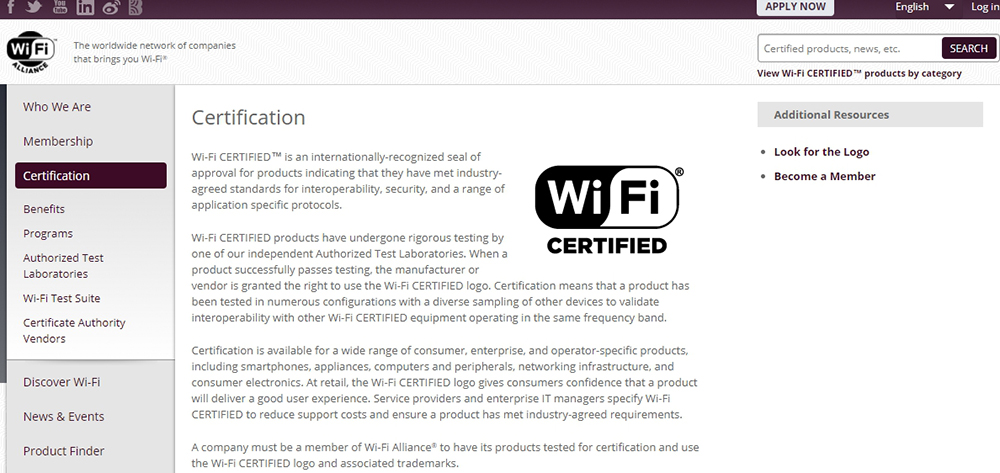
El uso de Miracast es el trabajo de dos elementos. En primer lugar, debe conectar dos dispositivos, pero, afortunadamente, debe hacerlo solo una vez, esto tomará unos 3 minutos. La próxima vez que solo necesite elegir el dispositivo de destino (receptor), y no hay que hacer nada más. Acceso a la conexión de dispositivos en Windows 8.1 Disponible después de presionar Win + C y la elección "Agregar un dispositivo inalámbrico".
IMPORTANTE. Si no ve esta línea, esto puede significar que su equipo (transmisor) no admite Miracast o no tiene los últimos controladores de hardware. En el último caso, debe consultar la actualización de Windows y el sitio web del fabricante del equipo (se requerirán los controladores WDDM 1.3 y NDIS 6.4 wifi). También vale la pena actualizar el firmware.En esta etapa, los dispositivos que soportan Miracast se verificarán, y si elige su dispositivo, el proceso de conjugación comenzará. En la pantalla del televisor (receptor) verá información sobre un intento de conectarse y el código de seguridad que debe ingresar en la interfaz de Windows 8 (transmisor).1. En esta etapa, el dispositivo debe estar asociado. Y desde este momento puede usar la segunda "pantalla".
Proyección de imágenes
Después del apareamiento, este proceso se realizará cada vez que desee conectarse a la pantalla externa. Presione la combinación de teclas Win + C, luego vaya a "Dispositivos" - "Proyecto" ("Dispositivos" - "Producción"). Y sus dispositivos conjugados ya estarán en la lista. A continuación, debe elegir solo una forma de transmitir la imagen: duplicada, extendida, solo la segunda pantalla.
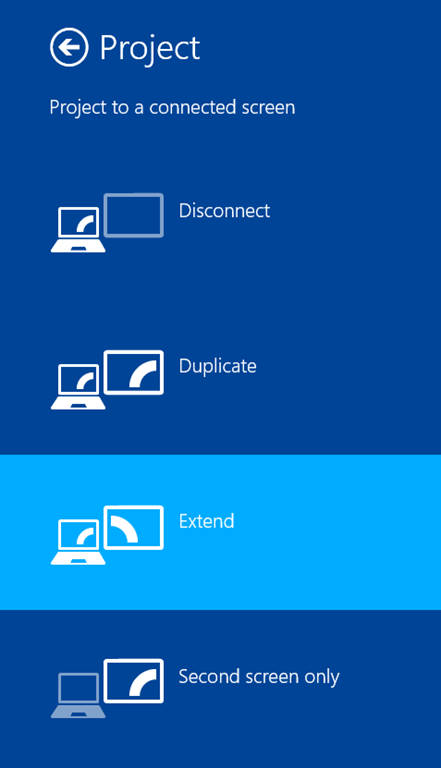
Si desea apagar la pantalla, simplemente cierre la aplicación o seleccione nuevamente el proyecto y haga clic en "Desactivar". Para llamar a un menú rápido, haga clic en la combinación de teclas Win + P. En este menú puede elegir un modo de proyección.
Aspectos técnicos
Cuando dos dispositivos que admiten la tecnología se buscan entre sí, la conexión de "punto" se instala entre ellos a través de WI -FI Direct. La seguridad se instala utilizando la configuración protegida por Wi-Fi (WPS), y WPA2-AES proporciona toda la relación entre los dispositivos. Cuando se establece la conexión (por defecto 2.4 GHz), los dispositivos sincronizan sus capacidades (por ejemplo, resolución o frecuencia de la actualización de la pantalla), codificación local de la imagen y el sonido, y luego envían la señal al receptor. Esto decodifica la señal y la muestra. Por lo tanto, de hecho, todo lo que ve en la pantalla se puede enviar al receptor, por lo que no está limitado por ninguna aplicación o parte del monitor, el proyector o la pantalla de TV.
Qué hacer si MiraCast no funciona en Windows 10
Muchos usuarios se enfrentan a problemas potenciales que pueden surgir al usar la tecnología.
El sonido se reproduce en una computadora, no en la televisión
Puede suceder que el sonido se reproducirá en la computadora. Para resolver el problema, debe cambiar la configuración de sonido y la reproducción: haga clic con el botón derecho del mouse en la dinámica en el sistema tria y seleccione los "dispositivos de reproducción". Ahí debe elegir el receptor necesario.
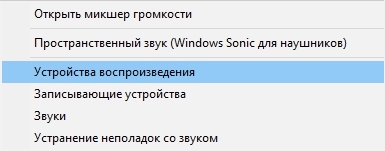
Sin conexión
Resulta que la red de pantalla inalámbrica está bloqueada en la red de visualización inalámbrica. Debido a esto, desafortunadamente, el transmisor no siempre puede conectarse al receptor, porque todo el tráfico está limitado aquí. Si usa el servicio MiraCast, por ejemplo, en su oficina, entonces la única solución al problema cuando no hay firewall en la red corporativa es simplemente la eliminación de una computadora de una red corporativa.
Ruido o pantalla negra
Desafortunadamente, debido al hecho de que la imagen enviada a través de la tecnología está codificada, puede suceder que cuando use un dispositivo tipo Netgear y conecte el proyector, la imagen se verá como un ruido. Esto no significa que su PC no admite Miracast. El problema está relacionado con la función HDCP en HDMI. Su objetivo es proteger el contenido del uso no autorizado. Desafortunadamente, si se conecta dicho dispositivo al cable HDMI, que luego pasa a través de algún tipo de divisor (la situación habitual en conferencias y salas de conferencias), entonces HDMI encuentra un intento de enviar una señal a otros dispositivos y comienza a codificar la imagen. Puede resolver el problema solo si elimina dispositivos adicionales de la denominación de la comunicación.

Imagen de mala calidad
Si la imagen se transmite, pero es de mala calidad: vale la pena cambiar la resolución de la computadora a una menor. Un problema común es que el dispositivo simplemente no admite la tecnología Miracast. En este caso, comuníquese con el proveedor de su equipo: aquí recibirá una consulta sobre qué equipo debe ser reemplazado. Miracast, así como la comunicación inalámbrica en general, tienen un futuro garantizado. La principal ventaja de esta tecnología es la falta de "cables" y, por lo tanto, la conveniencia del uso de dispositivos y la implementación de todas sus capacidades. Una gran ventaja es la unificación de la tecnología, por lo que independientemente de si tenemos dispositivos A y B, o A y Z, Miracast funcionará.
Ya hay muchos dispositivos en el mercado que permiten el uso de la tecnología. Entre ellos se encuentran tabletas y televisores, cuyo número crece constantemente. Si no tiene un televisor de tecnología, solo necesita comprar un adaptador adecuado conectado a través de USB o HDMI.
- « Instrucciones para crear, configurar y restaurar carpetas en la aplicación Microsoft Outlook
- Formas de desbloquear al editor en Windows »

